

By Adela D. Louie, Last Update: August 1, 2024
"Können Sie Peacock-Shows herunterladen?? "
Die obige Frage wird hauptsächlich von neuen Peacock-Benutzern online gestellt. Wir können es ihnen nicht verübeln. Bei den vielen tollen Shows auf der Plattform wird niemand daran zweifeln, warum eine solche Frage gestellt wird. Peacock gilt als einer der Spitzenreiter, wenn es um das Angebot von Filmen, Sportnachrichten, Nachrichten, Fernsehsendungen und sogar Live-Streaming-Inhalten geht.
Tatsächlich gibt es sogar Originalserien, auf die nur Benutzer mit einem Premium-Konto zugreifen können. Es ist nur schade, dass Peacock-Inhalte nicht immer verfügbar sind und der Download für Benutzer des Premium-Plans nur auf ausgewählte Titel beschränkt ist.
Damit Sie Ihre Lieblingssendungen von Peacock so lange behalten können, wie Sie möchten, müssen Sie herausfinden, ob es möglich ist, Kopien davon (für den persönlichen Gebrauch) zu erstellen. Können Sie Peacock-Sendungen herunterladen? Oder sogar Rekord auf Peacock online ansehen? Lassen Sie uns diese Frage hier beantworten.
Teil 1. Können Sie Peacock-Sendungen herunterladen, um sie später anzusehen?Teil 2. So zeichnen Sie Peacock-Shows ohne Einschränkungen aufTeil 3. Aufzeichnen auf mehreren Geräten über deren eingebaute RekorderTeil 4. Fazit
Pfau ist eine gute Plattform. Allerdings gelten strenge Regeln für das Herunterladen. Wie bereits erwähnt, ist das Herunterladen zwar möglich, aber die Funktion ist nur für Abonnenten des Premium Plus-Plans verfügbar. Darüber hinaus können nur begrenzte Titel heruntergeladen werden, selbst wenn ein Benutzer für ein Abonnement bezahlt.
In diesem Fall wäre es gut, auf eine andere Methode zurückzugreifen, um Kopien Ihrer Lieblingssendungen von Peacock zu erhalten – nämlich sie aufzunehmen! Das ist kostengünstiger und Sie werden auf keine Einschränkungen stoßen, insbesondere wenn Sie großartige Softwareprogramme verwenden. Sie müssen sich keine Sorgen machen, wenn Sie wissen, dass Peacock keine integrierte Bildschirmaufzeichnungsfunktion hat, denn es gibt mehrere Möglichkeiten, wie Sie trotzdem die Inhalte, die Ihnen auf der Plattform gefallen, aufnehmen und Kopien davon erstellen können.
Hoffentlich wurde die Frage „Können Sie Peacock-Sendungen herunterladen?“ in diesem Abschnitt bereits beantwortet! Fahren wir mit dem nächsten Teil fort, in dem Sie erfahren, wie Sie Peacock-Inhalte ohne Einschränkungen aufnehmen können!
Wie bereits erwähnt, ist eine gute Alternative zum Herunterladen von Peacock-Inhalten das Aufzeichnen der Inhalte. Natürlich lassen wir Sie nicht im Stich. In diesem Abschnitt zeigen wir Ihnen eine großartige Möglichkeit, wie Sie Kopien Ihrer Peacock-Favoriten aufbewahren können.
Wenn Sie neu in der Bildschirmaufzeichnung sind, fragen Sie sich wahrscheinlich, welches der verfügbaren Tools im Internet das beste für Sie ist. Keine Sorge, Sie können sich darauf verlassen FoneDog Bildschirmrekorder. Sie müssen sich nicht mehr um die Frage „Können Sie Peacock-Sendungen herunterladen?“ kümmern, da Sie mit diesem Tool beliebige Inhalte aufzeichnen lassen können.
Kostenlos herunterladen
Für Windows
Kostenlos herunterladen
Für normale Macs
Kostenlos herunterladen
Für M1, M2, M3
Mit der Fähigkeit, Erfassen Sie Ihren Bildschirm, Webcam und sogar Audio, Sie werden mit Sicherheit das beste Aufnahmeerlebnis haben, wenn dieses Programm verwendet wird. Jeder Benutzer hat sogar die Flexibilität, seine bevorzugten Aufnahmeeinstellungen festzulegen. Dieses Tool ist mit verschiedenen Funktionen ausgestattet, die bei Bedarf sofort verfügbar sind. Sie können sicher sein, dass Sie mit dieser App nur die besten Ausgabedateien erhalten.
Natürlich ist es dank seiner einfachen Benutzeroberfläche einfach zu bedienen und daher für Anfänger zu empfehlen. Auch bei der Installation treten keine Probleme auf, da es sowohl mit Windows als auch mit Mac OS kompatibel ist.
Um Ihnen eine Anleitung zu geben, wie einfach es ist, den Bildschirmaufzeichnungsvorgang mit dem FoneDog Screen Recorder durchzuführen, sehen Sie sich das Folgende an.
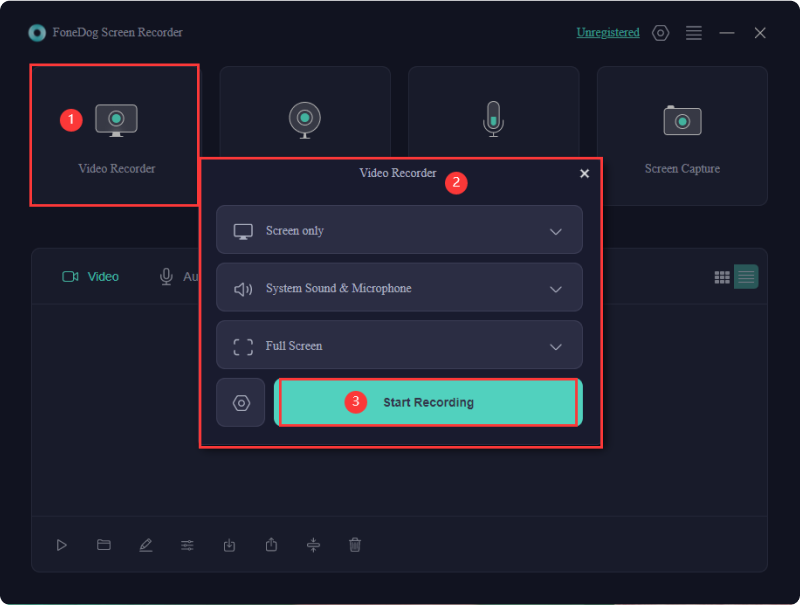
Sie haben jetzt die aufgezeichneten Kopien Ihrer Peacock-Favoriten auf Ihrem PC gespeichert!
Nachdem wir zuvor die Frage „Können Sie Peacock-Sendungen herunterladen?“ beantwortet und Ihnen das beste Drittanbieter-Tool zum Aufzeichnen von Peacock-Sendungen vorgestellt haben, zeigen wir Ihnen hier, wie Sie die integrierte Bildschirmaufzeichnungsfunktion auf Ihrem PC sowie Ihren iOS- und Android-Geräten nutzen können.
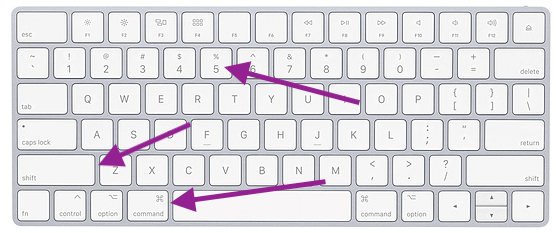
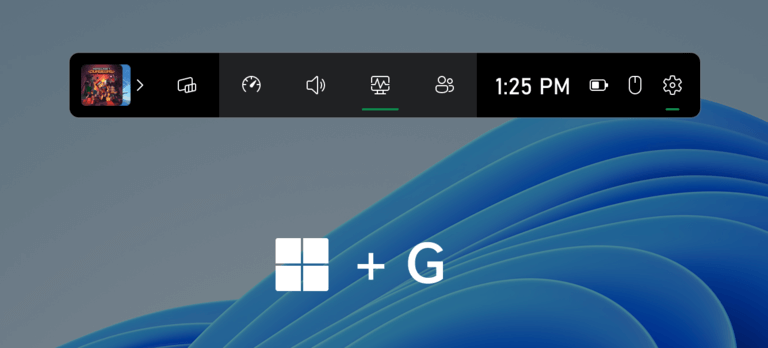
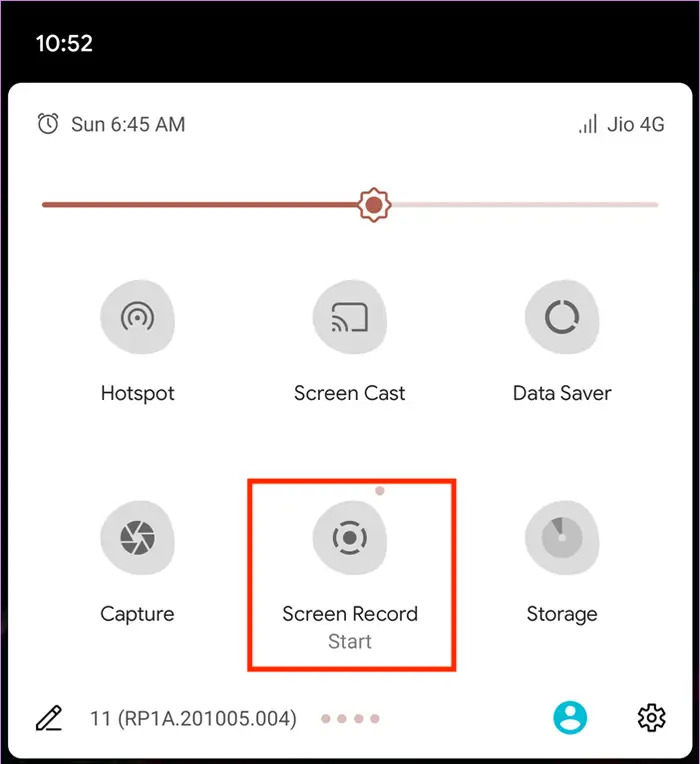
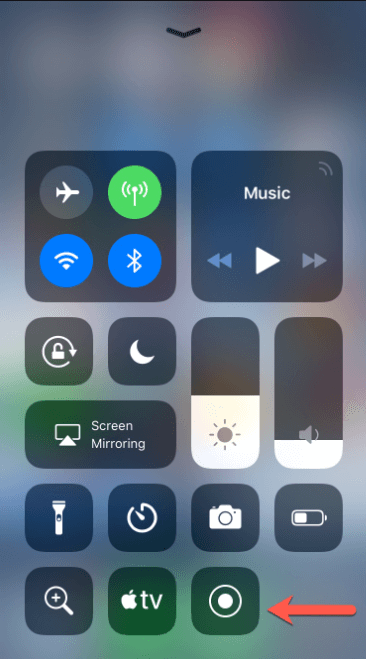
Menschen Auch Lesen16 beste Bildschirmrekorder für PC ohne Wasserzeichen (2024)So laden Sie eine Snapchat-Story ganz einfach auf jedes Gerät herunter
Die Frage „Können Sie Peacock-Sendungen herunterladen?“ wurde in diesem Artikel endlich beantwortet! Obwohl Benutzer beim Herunterladen von Peacock-Inhalten nur begrenzte Möglichkeiten haben, ist es gut, dass die Bildschirmaufzeichnung so einfach ist, dass das Erstellen von Kopien der Sendungen kein Dilemma mehr darstellt. Denken Sie immer daran, dass Sie sich für Ihre Bildschirmaufzeichnungsanforderungen immer auf Tools wie den FoneDog Screen Recorder verlassen können!
Hinterlassen Sie einen Kommentar
Kommentar
Bildschirm recorder
Leistungsstarke Bildschirmaufzeichnungssoftware zur Aufnahme Ihres Bildschirms mit Webcam und Audio.
Beliebte Artikel
/
INFORMATIVLANGWEILIG
/
SchlichtKOMPLIZIERT
Vielen Dank! Hier haben Sie die Wahl:
Excellent
Rating: 4.5 / 5 (basierend auf 86 Bewertungen)